Visa och redigera PDF-filer på din iPad med PDF Expert 5
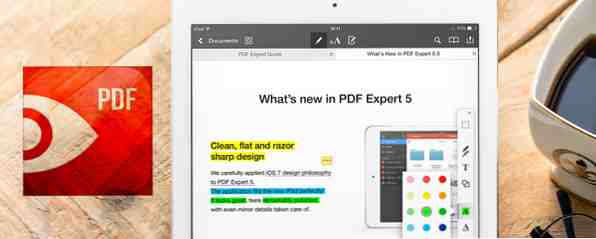
Tidigare har jag inte blivit bortskämd från att uttrycka min kärlek till PDF-formatet PDF - Världens digitala dokument [INFOGRAFISK] PDF - Världens digitala dokument [INFOGRAFISKT] Jag älskar absolut PDF-filer som de är mycket praktiska. De är enkla att läsa, du kan kryptera dem, underteckna dem, dela, rotera och vattenstämpla dem, slå ihop dem och navigera i en PDF är enkelt. Faktum är att ... Läs mer. Det finns inte ett mer robust sätt att dela dokument - skicka till någon, öppna var som helst med ett stort utbud av program. Tyvärr introducerar detta svårigheter när det gäller att redigera dem.
Om jag till exempel behöver signera ett PDF-dokument, hur gör jag det utan att riva ut det lilla håret jag har kvar på huvudet? Helst skulle jag vilja göra det på min iPad, och medan Dropbox inte gör ett dåligt jobb med att öppna och presentera dem på en surfplatta, har jag letat efter något lite mer ... robust?
Så när jag introducerades till PDF Expert 5 av Denys Zhadanov blev jag blåst bort på hur lätt appen ska användas. Beviljas, det är inte billigt ($ 9,99), men om du är den typ av person som regelbundet ser och vill redigera PDF-filer på en iPad, så är det här definitivt en app för dig.
Ansluta Cloud Storage Services

När du öppnar PDF Expert upp för första gången är det första du behöver göra att ansluta dina molntjänster, helst där du lagrar alla dina PDF-filer. De flesta större delningstjänster finns där (Dropbox, Google Drive och Skydrive) och några andra som är lika bra (SugarSync and Box). Det är också möjligt att ansluta direkt till FTP, SFTP och lokalt till en Windows SMB-del också.
Knacka på de du vill ha, skriv in dina uppgifter och godkänn PDF Expert 5 för att komma åt dina filer. Du kan när som helst återkalla denna åtkomst genom att logga in i den aktuella molntjänsten och radera behörigheten från den relevanta sidan. När du har anslutit ett konto, visas det i vänstra sidofältet under konton. Om du trycker på en vilje visas innehållet i det kontot.
Öppna PDF Expert via e-post
Ett annat sätt att öppna en PDF-fil med PDF Expert 5 är direkt från din e-postbrevlåda. Klicka bara på PDF-bilagan och välj PDF Expert 5 som appen för att öppna den.

Då öppnas filen i appen som visas på huvudsidan som en miniatyrbild.

Tryck på det dokument du vill öppna och alla sidor kommer att visas som miniatyrer på skärmen. Tryck på den sida du vill läsa och den kommer att visas i full storlek på skärmen.

signaturer
Låt oss börja titta på den funktion som jag mest pumpade om - signeringsdokument. Just nu går jag igenom en enorm omorganiseringsperiod i mitt liv, och några långsiktiga beslut har krävt undertecknandet av juridiska handlingar. Sedan vi lever i det 21: a århundradet har dessa dokument kommit via e-post, i form av ett PDF-dokument. Och e-postmeddelandet säger alltid detsamma - Underteckna relevanta sidor och skicka dem tillbaka till oss.
Sedan tittar jag på min skrivare / skanner, kvävas under den enorma högen av böcker och papper, och jag känner mig plötsligt avflöde. Tanken att gräva ut maskinen, skriva ut sidan, signera den, skanna den, konvertera tillbaka till PDF, maila ... det måste vara ett enklare sätt, eller hur? Ja det finns det. PDF Expert gör det till ett massa lättare.
När du har den sida du behöver logga in, titta på vänster sida och du kommer se dina redigeringsverktyg. Kasta ditt öga längst ner i den fältet och du kommer se en pennaikon. Tryck på det och det kommer att ge en blank skärm för att du ska skriva din signatur.

Jag använde mitt finger för att göra min signatur, men om du har en styluspenna, desto bättre. Tänk på att denna signatur kommer att krympas ner till en mycket liten storlek. Så även om det ser lite fult och klumpigt ut i den här resolutionen, så snart det krympt, ser det faktiskt ganska bra ut som du kommer att se nedan.
Skriv in skärmen, tryck på Spara, och sedan när du tas tillbaka till dokumentet trycker du på och håller vart du vill att signaturen ska gå.

Du kan dra de blå linjerna till position och skala signaturen där du vill att den ska gå. Spela runt med det tills du får det precis som du vill ha det. Om du förstör det helt, finns det en ångrad-knapp längst ner på den vänstra verktygsfältet, eller skak-till-ångra fungerar också.
Text
Ibland är handstil inte tillräckligt bra och det blir nödvändigt att typ i dina PDF-dokument. Med hjälp av exemplet ovan måste jag också infoga datumet. Snarare än att göra en röra med min dåliga handstil, är det enklare att bara skriva in det.
I den vänstra verktygsfältet väljer du T-symbolen (för text), knacka på var du vill att texten ska gå och börja skriva. Du kan också välja textens färg. Av någon anledning verkar rött vara standard, så välj svart från urvalet. Det går bättre med signaturen, tror du inte?

Frimärken och mer
Om du är chef för ett företag som skickar massor av PDF-dokument för att granska, kanske du behöver någon form av en frimärke för att säga att den har lästs och godkänts? Det är där olika frimärken kommer in. Som tidigare, välj din frimärke, använd sedan de blå linjerna och de blå cirklarna för att placera om och ändra storlek på frimärket.

Genom att välja högtalaren kan du köra fingret eller pennan i ord som ska markeras.

Kanske understryker du din spelning? Ändra färger och springa fingret över de relevanta orden för att se dem understrukna.

Om du jobbar dig igenom en lista, slår du ut de som har gjorts, är en stor hjälp. Som med understrykning, välj din färgfärg och kör sedan fingret genom de relevanta orden för att se att de slog ut.

När du granskar ett dokument kan du ha en otrolig tanke i ditt huvud som du inte vill förlora. Det är där notisfunktionen blir användbar. En gul ton visas på skärmen där du kan skriva vad du vill.

Du kan se många av dessa funktioner i funktion tack vare videon som är inbäddad nedan.
Poängen
Det finns mer i denna fantastiska app än vad vi kan passa in i det här inlägget, vilket gör det perfekt för PDF-missbrukare och professionella. Ladda ner appen, sätt den genom sina steg och låt mig veta vad jag har missat.
Ladda ner: PDF Expert 5 ($ 9,99)
Har du några andra favorit PDF-verktyg? Låt oss veta i kommentarerna nedan.
Utforska mer om: PDF, PDF Editor.


